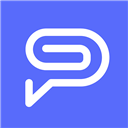PS2020怎么修改字体颜色 操作方法(ps2020怎么设置字体样式(ps2019字体颜色怎么改))
PS2020怎么修改字体颜色 操作方法, Photoshop2020是一款优秀的图像处理软件。我们有时会通过它添加文本,例如,我们可以修改字体颜色。如果不知道,可以看看下面的教程。
 Photoshop2019破解版32/64位中文免费版类别:图像处理大小:67.36M语言:简体中文
Photoshop2019破解版32/64位中文免费版类别:图像处理大小:67.36M语言:简体中文
评分:6下载地址【操作方法】首先用ps2020打开图片。
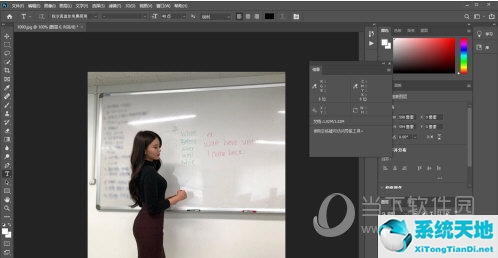
然后输入文本内容。
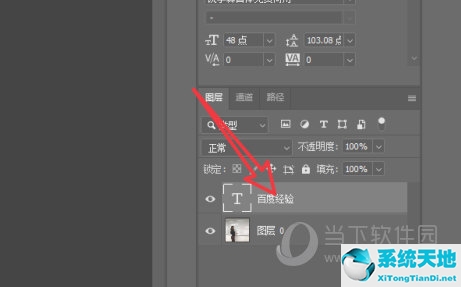
选择文本图层,然后单击图层标签下图层样式中的颜色叠加。
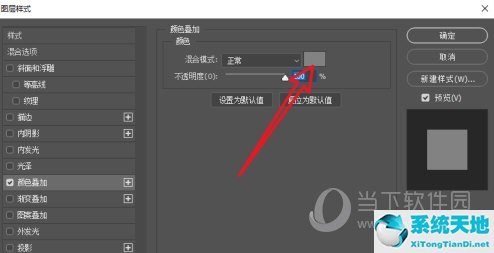
单击颜色选择器。
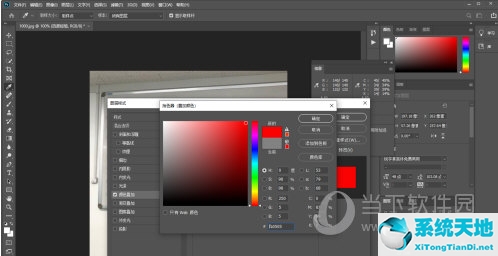
选择填充的颜色,确认后文字的颜色会发生变化,以后可以随时修改。
以上就是边肖为大家带来的关于Photoshop2020字体颜色修改的内容。希望能在一定程度上帮助到你。如果你有任何问题,你可以给边肖留言。
PS2020怎么修改字体颜色 操作方法,以上就是本文为您收集整理的PS2020怎么修改字体颜色 操作方法最新内容,希望能帮到您!更多相关内容欢迎关注。
郑重声明:本文版权归原作者所有,转载文章仅为传播更多信息之目的,如作者信息标记有误,请第一时候联系我们修改或删除,多谢。本文地址:https://www.sjzdingshang.com/post/218031.html